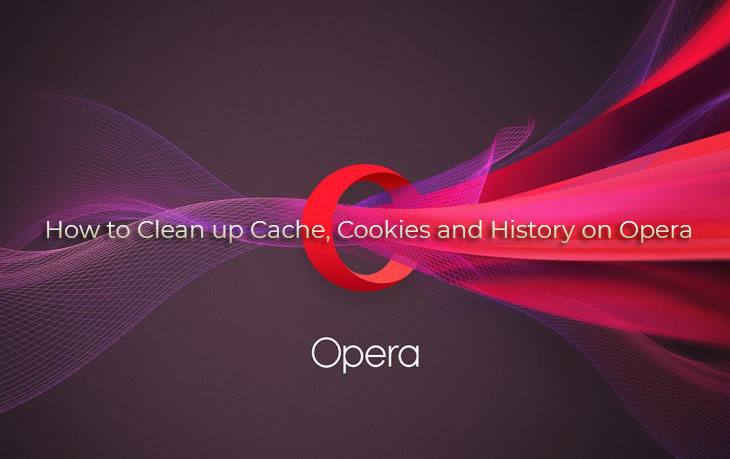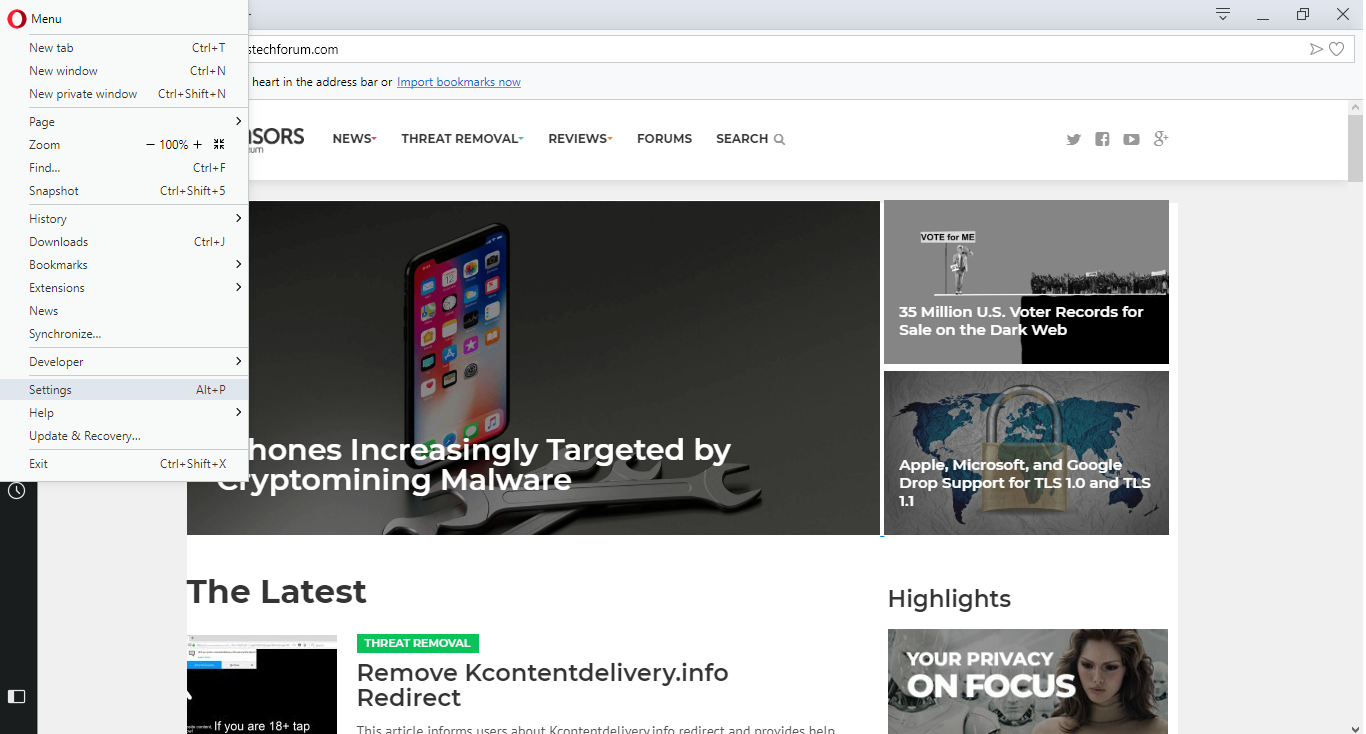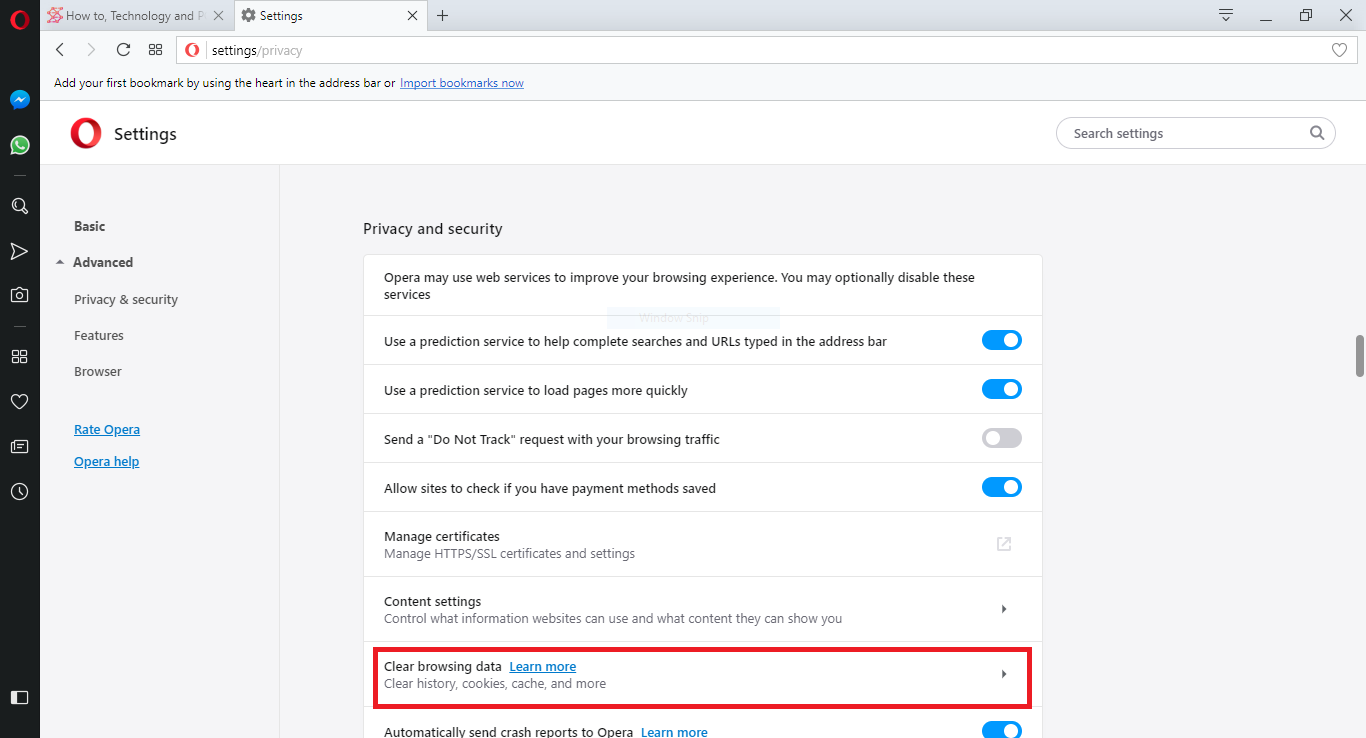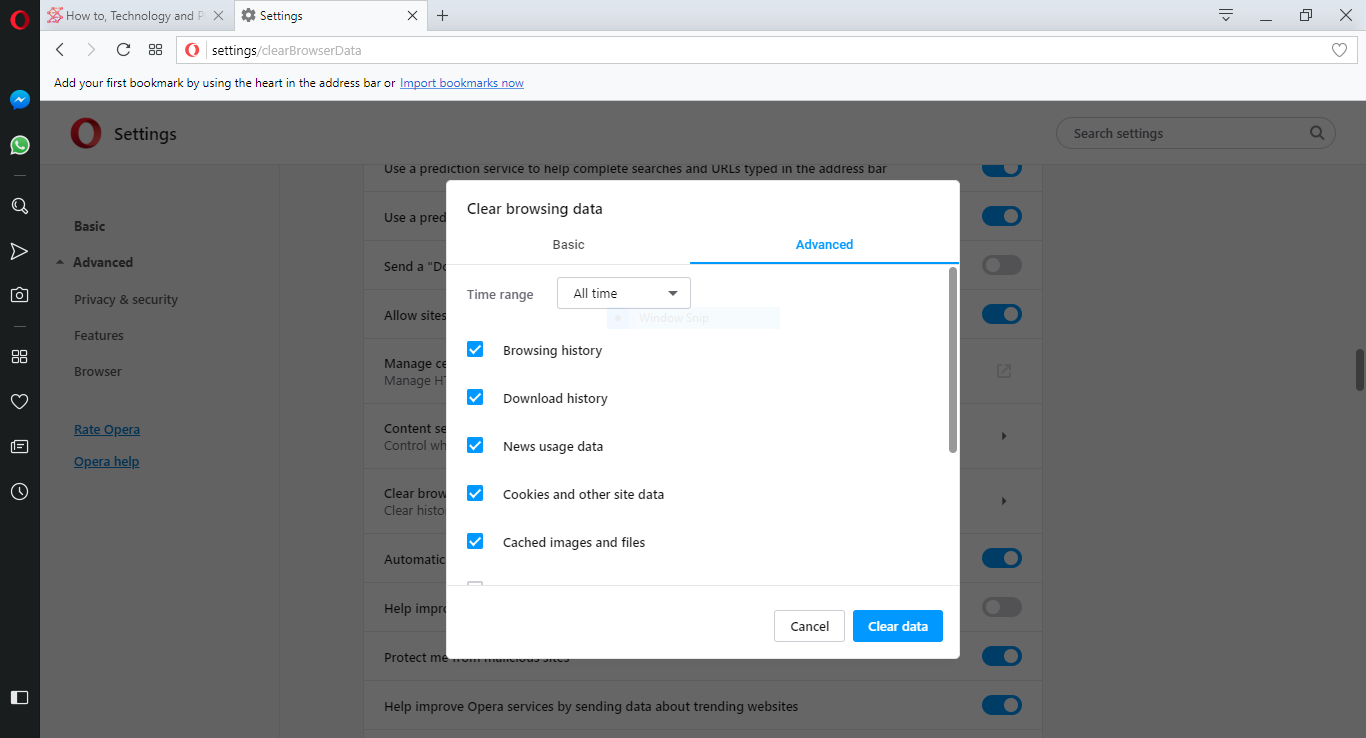Le navigateur Web Opera ne peut pas être le navigateur le plus utilisé, mais il est encore adopté par des millions d'utilisateurs. Selon StatsCounter, Opera est utilisé par 3,38% des utilisateurs qui le rend plus populaire que Internet Explorer, pour la période Septembre 2017 – Septembre 2018. Comme tous les autres navigateurs, Opera a également besoin d'un entretien régulier, car beaucoup de données indésirable est générée lors de la navigation régulière. Pour savoir comment nettoyer l'histoire, cache et les cookies du navigateur Opera, suivez les instructions contenues dans cet article.
Étape 1: Accédez à la page Paramètres
Nettoyage des données indésirables comme les cookies, cache et l'historique se fait en accédant à l'option correspondante. Comme tous les autres navigateurs, il se trouve dans la page des paramètres qui doit être ouvert. Pour l'ouvrir cliquez sur le menu Opera dans le coin supérieur gauche de l'application. Ensuite, sélectionnez la Paramètres languette. Une autre façon d'ouvrir ce menu est en appuyant sur la combinaison de touches de ALT + P.
Étape 2: Naviguer vers les options de confidentialité
Une fois les paramètres page est accessible la première vue affichée ne montre que les options les plus élémentaires qui sont liés à la personnalisation du navigateur. Sur le côté gauche trouve la Avancé onglet qui doit être étendue en cliquant sur la flèche en plus son nom. Cela montrera les trois options du menu (Intimité & sécurité, caractéristiques et navigateur). Accéder au Intimité & sécurité option pour trouver le menu nécessaire.
Étape 3: Nettoyer le cache, Cookies et Histoire de l'Opéra
Trouvez le Effacer les données de navigation et cliquez dessus. Le pop-up affiché affichera les options disponibles qui sont regroupées en deux principaux points de vue - De base et Avancé. Pour supprimer complètement tout cache, cookies et l'historique sélectionner la Avancé vue et vérifier toutes les options. La liste complète comprend les éléments suivants:
- Historique de navigation
- Historique Télécharger
- les données d'utilisation des Nouvelles
- Les cookies et autres données sur le site
- images mises en cache et les fichiers
- Les mots de passe
- les données de formulaire de saisie automatique
- paramètres de contenu
- données d'applications hébergées
- licences des médias
La Intervalle de temps option permet de définir la période de temps pendant laquelle le dat sera supprimé, il y a plusieurs valeurs disponibles:Dernière heure, dernier 24 heures, dernier 7 journées, dernier 4 semaines et tout le temps. Sélectionnez le tout le temps option, puis la Effacer les données bouton.